Mit Kontoteams und Geschäftsabschlussteams zusammenarbeiten
Sie können einen Zusammenarbeitsbereich – einen Kontoteam- oder einen Geschäftsabschlussraum-Kanal in Microsoft Teams – auf verschiedene Weise öffnen.
Öffnen Sie in Outlook Copilot für Vertrieb, und führen Sie dann einen der folgenden Schritte aus:
Scrollen Sie nach unten zur Karte In Teams zusammenarbeiten und wählen Sie dann den Namen des Kontoteams oder, bei Verkaufschancen, den Namen des Verkaufschancen-Kanals aus.
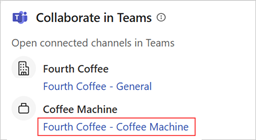
Bewegen Sie auf der Karte Konten oder Verkaufschancen den Mauszeiger über einen Datensatz und wählen Sie Weitere Aktionen (...)>Teams aus, und wählen Sie dann den Namen des Kontoteams oder, bei Verkaufschancen, den Namen des Verkaufschancen-Kanals aus.
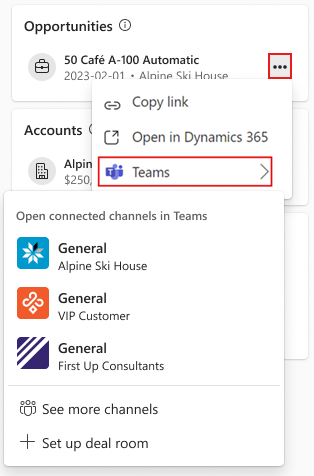
Öffnen Sie die Details zur Firma oder Verkaufschance. Scrollen Sie nach unten zur Karte In Teams zusammenarbeiten und wählen Sie dann den Namen des Kontoteams oder, bei Verkaufschancen, den Namen des Verkaufschancen-Kanals aus.
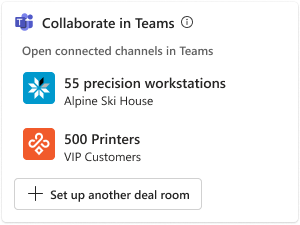
Wählen Sie in Teams das Account-Team oder den Geschäftsabschlussraum-Kanal.
Öffnen Sie in Dynamics 365 Sales ein Konto oder eine Verkaufschance. Wähen Sie Zusammenarbeiten und dann das Team, das mit dem Konto oder der Verkaufschance verknüpft ist. Erfahren Sie, wie Sie auf verknüpfte Teams und Kanäle zugreifen.
Anatomie eines Zusammenarbeitsraums
Ein Team, das mit der Kontoteam-Vorlage oder der Geschäftsabschlussraum-Vorlage erstellt wurde, hat immer einen Kanal Allgemein. Andere Kanäle hängen davon ab, wie das Team erstellt wurde und ob später weitere Kanäle erstellt wurden.
Im Kanal Allgemein können Sie mit Mitgliedern des Vertriebsteams oder anderen Kollegen an kontobezogenen Aktivitäten arbeiten. Wenn das Team mithilfe der Kontoteamvorlage erstellt wurde, ist der Kanal Allgemein mit dem CRM-Konto verknüpft.
Ein Kanal, der nach einer Gelegenheit benannt ist, z. B Kaffeemaschine ist der Kanal, in dem Sie mit dem Vertriebsteam oder anderen Kollegen an Aktivitäten arbeiten können, die sich auf eine bestimmte Verkaufschance beziehen. Wenn das Team mithilfe der Geschäftsabschlussraumvorlage erstellt wurde, ist der Kanal mit der Vekaufschance in Ihrem CRM verknüpft.
Geteilte Kanäle mit dem Namen Kunde - AccountName oder Kunde - OpportunityName, sind Kanäle, in denen Sie mit Personen außerhalb Ihrer Organisation, wie z. B. Kunden, bei Account- und Verkaufschancen-Aktivitäten zusammenarbeiten können.
Bevor Sie die Kundschaft mithilfe ihrer föderierten Identität zu freigegebenen Kanälen hinzufügen können, muss Ihr Mandantenadministrierender freigegebene Kanäle in Teams aktivieren. Mehr über die Zusammenarbeit mit externen Teilnehmern in einem geteilten Kanal.
Interne Kanäle wie Allgemein und Kaffeemaschine haben die folgenden Apps als Registerkarten angeheftet:
Dateien enthält drei Startordner zum Organisieren von Dokumenten, die sich auf das Konto oder die Verkaufschance beziehen, und einen CRM-Ordner zum Organisieren von CRM-bezogenen Dateien. Ihr Administrator hat möglicherweise den CRM-Ordner mit dem CRM-Speicherort verknüpft, der mit dem Konto oder der Verkaufschance verknüpft ist.
CRM: Zeigt das verknüpfte CRM-Konto oder den Verkaufschancendatensatz an. Auf dieser Registerkarte können Sie die CRM-Informationen anzeigen und aktualisieren.
Anmerkung
- Wenn Sie Salesforce als CRM verwenden, müssen Sie die Teams-Desktopanwendung verwenden, um Konto- oder Verkaufschancen-Details anzuzeigen. Die Registerkarte CRM wird nicht in der Teams-Webanwendung geladen.
- Die CRM-Registerkarte wird nicht in der neuen Version von Teams geladen. Um einen CRM-Datensatz in der neuen Version von Teams anzuzeigen, verwenden Sie die Copilot für Vertrieb-App, um den Datensatz eines Kunden als adaptive Karte freizugeben. Alternativ können Sie die klassische Version von Teams verwenden, um Konto- oder Verkaufschancendetails auf der CRM-Registerkarte anzuzeigen.
Notizen ist ein OneNote-Notebook, mit dem Sie Notizen mit den Mitgliedern des Teams-Kanals teilen können.
CRM OneNote ist ein OneNote-Notebook, mit dem Sie Notizen mit den Mitgliedern des Teams-Kanals teilen können. Es ist nur in den bestehenden Zusammenarbeitsbereichen verfügbar, die vor dem 15. April 2024 erstellt wurden.
Anmerkung
Wenn die Registerkarte CRM OneNote beim Öffnen eine Fehlermeldung anzeigt, müssen Sie die Registerkarte löschen, indem Sie mit der rechten Maustaste darauf klicken und Entfernen auswählen. Sie müssen die von Teams bereitgestellte Registerkarte Anmerkungen zum Teilen von Notizen im Kanal verwenden.
Geteilte Kanäle wie Kunde – Vierter Kaffee oder Kunde – Kaffeemaschine haben die folgenden Apps als Registerkarten angeheftet:
Dateien enthält drei Startordner zum Organisieren von Dokumenten, die sich auf das Konto oder die Verkaufschance beziehen, und einen CRM-Ordner zum Organisieren von CRM-bezogenen Dateien.
OneNote ist ein OneNote Notizbuch, mit dem Sie Notizen mit Ihren Kunden teilen können. Diese Notizbuch unterscheidet sich von dem, das im internen Zusammenarbeitskanal erstellt wurde. Teammitglieder, die nicht Teil des freigegebenen Kanals sind, haben keinen Zugriff auf dieses Notizbuch.
Der folgende Screenshot zeigt ein Beispiel eines Account-Teams für das Vierte-Kaffee-Konto:
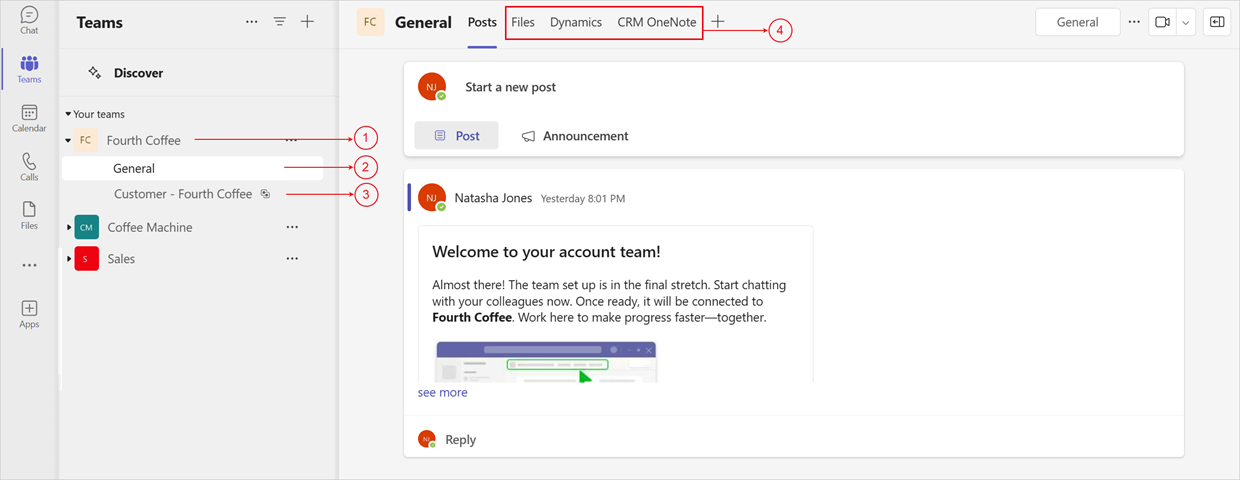
Der folgende Screenshot zeigt ein Beispiel eines Geschäftsagschluss-Teams für das Vierte-Kaffee-Konto:
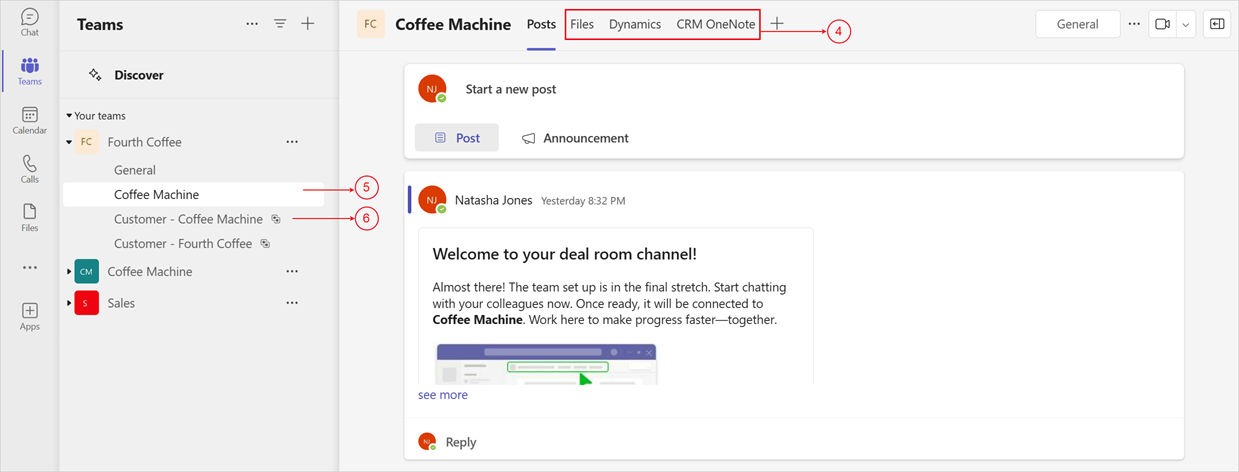
| Anmerkung | Beschreibung |
|---|---|
| 1 | Neues Kontoteam mit zwei Standardkanälen erstellt |
| 2 | Kanal Allgemein zur Zusammenarbeit bei kontobezogenen Aktivitäten mit Personen in Ihrer Organisation, verknüpft mit em CRM-Konto |
| 3 | Teamkanal für freigegebenes Konto zur Zusammenarbeit mit Personen außerhalb Ihrer Organisation |
| 4 | Vorab angeheftete Apps |
| 5 | Neuer Geschäftsabschluss-Kanal, der in einem bestehenden Account-Team erstellt wurde und für die Zusammenarbeit mit Personen in Ihrer Organisation verwendet wird; verknüpft mit der CRM-Verkaufschance |
| 6 | Teamkanal für freigegebenen Geschäftsabschlussraum zur Zusammenarbeit mit Personen außerhalb Ihrer Organisation |
Sehen Sie sich eine von der KI generierte Verkaufschancen-Zusammenfassung im Geschäftsabschlusskanal an
Wenn Sie einen Geschäftsabschlussraum einrichten, werden die Copilot für Vertrieb-App und der Bot automatisch für das ausgewählte Team installiert. Wenn Sie den Geschäftsabschlussraum-Kanal zum ersten Mal öffnen, sehen Sie im Standardkanal als Teil der Begrüßung eine von der KI generierte Verkaufschancen-Zusammenfassung Nachricht.
Anmerkung
- Wenn Sie Dynamics 365 als Ihr CRM-System verwenden, können Sie die Verkaufschancen-Zusammenfassung auch dann anzeigen, wenn Sie nicht bei der Copilot für Vertrieb-App in Outlook angemeldet sind oder wenn Sie bei einer anderen Dynamics-Umgebung angemeldet sind, solange Sie über Lesezugriff für den Datensatz und Copilot für Vertrieb-Berechtigungen verfügen. Dies gilt nur für die automatisch veröffentlichte Verkaufschancen-Zusammenfassung.
- Wenn Sie Salesforce als CRM-System verwenden, müssen Sie in Salesforce bei der Copilot für Vertrieb-App in Outlook angemeldet sein, um die Verkaufschancen-Zusammenfassung anzuzeigen, und gleichzeitig über Lesezugriff für den Datensatz und die Berechtigungen Copilot für Vertrieb verfügen.
- Die Verkaufschancen-Zusammenfassung wird in einem privaten Kanal nicht angezeigt, da Bots von Microsoft Teams in privaten Kanälen nicht unterstützt werden. Außerdem wurden den geteilten Kanälen Kunden hinzugefügt, daher werden hier auch keine CRM-Informationen geteilt.
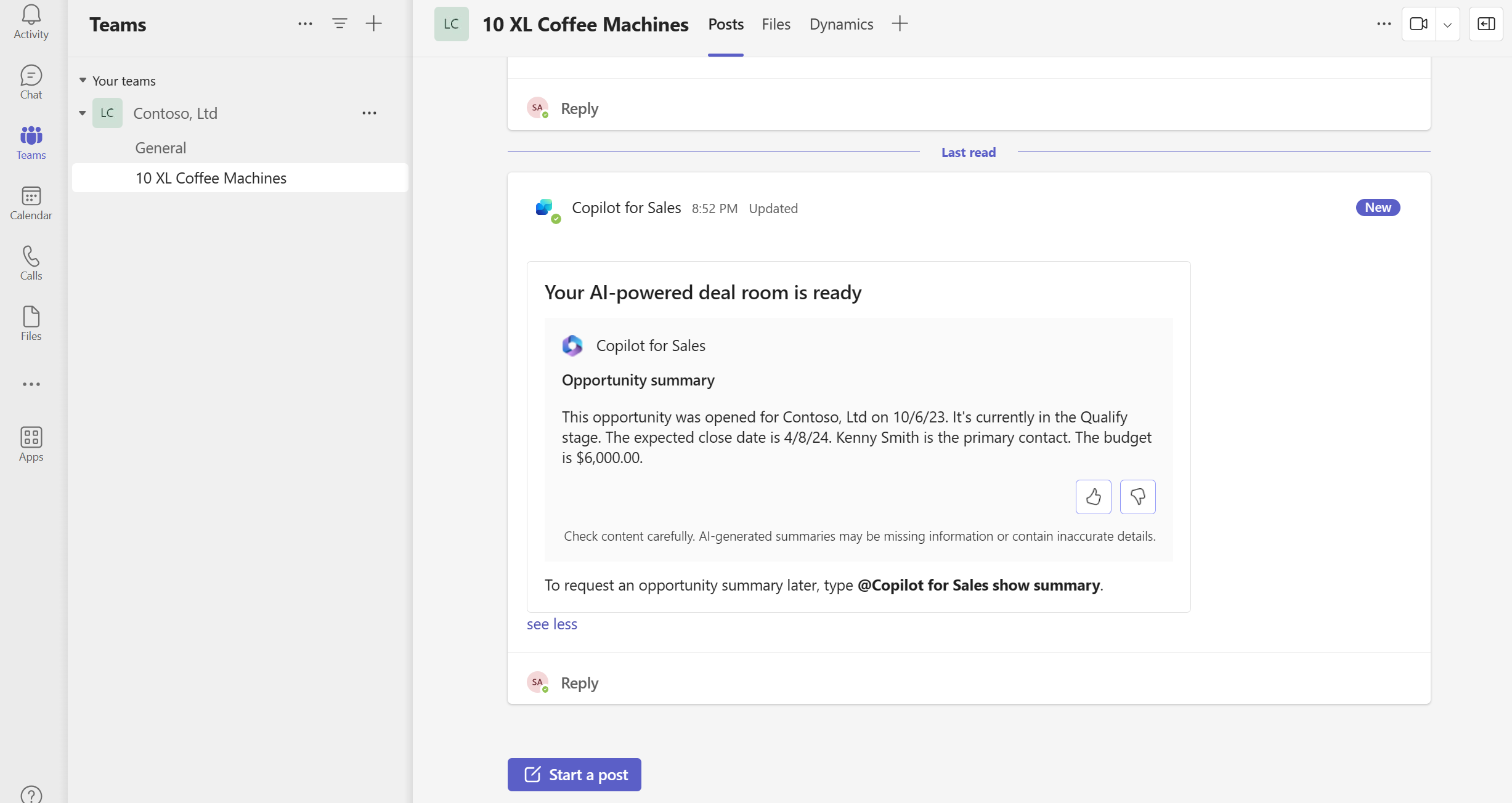
Um die Verkaufschancen-Zusammenfassung später erneut anzuzeigen, verwenden Sie eine der folgenden Methoden:
- Geben Sie
@Copilot for Sales show opportunity summaryin das Meldungsfeld ein. - Geben Sie im Meldungsfeld
@Copilot for Sales helpein und wählen Sie dann Verkaufschance-Zusammenfassung generieren aus der Liste der Optionen.
Die Zusammenfassung verwendet die folgenden Spalten im Verkaufschancen-Datensatz in Ihrem CRM:
- Verkaufschancenname
- Chancen-ID
- Erstellungszeitpunkt
- Geschätztes Abschlussdatum
- Vertriebsphase
- Budgetbetrag
- Beschreibung
- Übergeordneter Kontoname
- Name des primären Kontakts
Der Inhalt der Letzten Aktivität wird aus den letzten drei Notizen im Verkaufschancen-Datensatz generiert.
Die von der KI generierte Verkaufschance-Zusammenfassung wird nur angezeigt, wenn Ihr Administrator die Copilot-KI-Funktionen aktiviert hat. Wenn Ihr Administrator die Copilot-KI-Funktionen deaktiviert hat, wird die Verkaufschance-Zusammenfassung in Form von Feld-Wert-Paaren angezeigt. Welche Felder in der Zusammenfassung enthalten sind, hängt davon ab, was Ihr Administrator eingestellt hat.
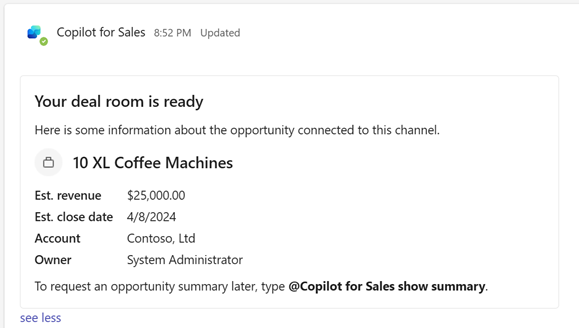
Wenn Ihr Administrator die Copilot für Vertrieb-App in Teams deaktiviert hat, ist die Verkaufschancen-Zusammenfassung überhaupt nicht verfügbar.